在 CSV 文件中编辑刀具
将刀具数据导出为电子表格是一种备选的独立工作流,可让您使用首选的电子表格应用程序创建、修改和管理刀具。例如,您可能希望使用它来针对不同的材料或为了在马力较小的机床上使用而在自定义刀具库中修改进给量和速度。
通过以下方式将刀具数据传输到电子表格:
- 将库导出为逗号分隔值文件
CSV。 - 将刀具数据从“刀具库”对话框复制到电子表格。
在电子表格中,您可以调整列的宽度,并通过复制和粘贴列来对其重新排序。
注意:在电子表格中,请勿修改列标题中的参数名称。它们需要保持不变,才能将刀具数据导入回库。

参数名称以黄色亮显。
修改刀具数据后,您可以将其导入或复制并粘贴到刀具库。
在电子表格中添加刀具
复制并粘贴包含刀具数据的行。
在行中,编辑刀具数据。在“刀具索引”列中,输入连续编号。
电子表格 已导入刀具库的刀具数据 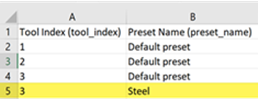
若要创建刀具预设,请使用与复制的刀具相同的索引,
并在“预设名称”列中修改名称。
我们复制了第 4 行,并将“默认预设”重命名为“钢”。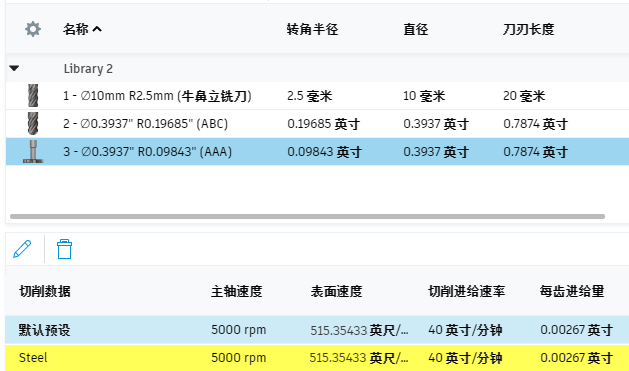
“钢”显示在预设列表中。在导入之前保存电子表格。
若要在之前的电子表格处于打开状态时再次导出库,请输入电子表格的其他名称。
从刀具库复制刀具并将其粘贴到 CSV
选择一个或多个刀具,然后使用标准的 Win/Mac 快捷方式:
- Ctrl+C 和 Ctrl+V (Windows)
- Command+C 和 Command+V (macOS)
若要选择各个刀具,请使用 Ctrl 键选择 (Win) 或 Command 键选择 (macOS)。
如果您多次将刀具数据复制到电子表格,请执行以下操作:
- 移除多个列标题。您每次复制刀具时,系统都会创建这些标题。
- 修改“刀具索引”列中的值,以使其连续。
或者,在“刀具库”对话框中,在刀具上单击鼠标右键,然后从关联菜单中选择“复制刀具”![]() 或“粘贴刀具”
或“粘贴刀具”![]() 。
。
从电子表格复制刀具并将其粘贴到刀具库
在电子表格中,选择标题行以及包含要复制的刀具数据的一行或多行。您可以选择一系列刀具,例如行 1-5。
提示:如果您无法以范围的形式选择刀具(例如行 1-3 和 5-7),请分别将这两个范围复制并粘贴到空白电子表格。接下来,修改“刀具索引”列中的值,以使其连续。然后,以范围的形式选择它们。在“刀具库”对话框中,选择要粘贴刀具的库。
在刀具列表上单击鼠标右键,然后选择“从电子表格粘贴”
 。
。
提示:您可以使用“对刀具重新编号”选项对库中的刀具重新编号。